
Ang lahat ng mga Android device, kabilang ang iyong telepono o tablet, ay may preset na pagbawi (kapaligiran sa pagbawi, kapaligiran sa pagbawi), na idinisenyo upang i-reset ang telepono sa mga setting ng pabrika, ang posibilidad ng pag-update ng firmware, ilang mga diagnostic na gawain. Upang simulan ang pagbawi, karaniwan itong ginagamit ang anumang kumbinasyon ng mga pisikal na pindutan sa device na may kapansanan (maaaring naiiba para sa iba't ibang mga aparato) o ADB mula sa Android SDK.
Gayunpaman, ang pre-installed recovery ay limitado sa kanilang mga kakayahan, at samakatuwid, maraming mga gumagamit ng Android ay may isang gawain upang magtatag ng pasadyang pagbawi (i.e, isang third-party na pagbawi ng kapaligiran) na may mga advanced na tampok. Halimbawa, sa pagtuturo ng TRWP na ito, pinapayagan ka nitong gumawa ng buong backup ng mga Android device, i-install ang firmware o makakuha ng root access sa device.
Pansinin: Ang lahat ng mga aksyon na inilarawan sa mga tagubilin, gumanap ka sa iyong sariling peligro: Sa teorya, maaari silang humantong sa pagkawala ng data, sa katunayan na ang iyong aparato ay hihinto sa paglipat o hindi ito gagana ng tama. Bago magsagawa ng mga hakbang na inilarawan, i-save ang mahalagang data kahit saan bilang karagdagan sa Android device.
Paghahanda para sa firmware ng Custom Recovery TWRP.
Bago magpatuloy sa direktang pag-install ng pagbawi ng third-party, kakailanganin mong i-unlock ang bootloader sa iyong Android device at paganahin ang pag-debug ng USB. Sa detalye tungkol sa lahat ng mga pagkilos na ito, nakasulat ito sa isang hiwalay na pagtuturo kung paano i-unlock ang bootloader bootloader sa Android (bubukas sa isang bagong tab).
Inilalarawan din ng parehong pagtuturo ang pag-install ng mga tool sa platform ng Android SDK - mga bahagi na kinakailangan para sa firmware ng kapaligiran sa pagbawi.
Matapos maisagawa ang lahat ng mga operasyong ito, i-download ang Custom Recovery na angkop para sa iyong telepono o tablet. Maaari mong i-download ang TWRP mula sa opisyal na pahina https://twrp.me/devices/ (Inirerekomenda ko ang paggamit ng unang dalawang pagpipilian pagkatapos piliin ang device sa seksyon ng mga link sa pag-download).
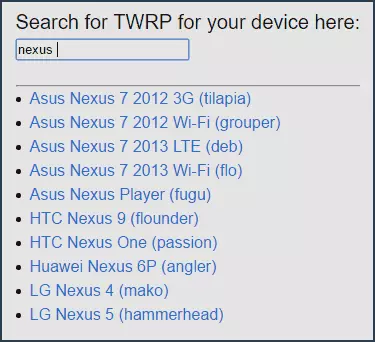
Maaari mong i-save ang na-download na file na ito sa anumang lugar sa iyong computer, ngunit ako ay para sa kaginhawahan ng "ilagay" ito sa platform-tools c folder ng Android SDK (upang hindi tukuyin ang mga landas kapag isinasagawa ang mga utos na gagamitin sa ibaba).
Kaya, ngayon ay para sa paghahanda ng Android sa pag-install ng Custom Recovery:
- I-unlock ang bootloader.
- Paganahin ang debug ng USB at maaari mong i-off ang telepono habang.
- I-download ang Android SDK platform Tools (kung hindi nagawa kapag ina-unlock ang bootloader, i.e. Ito ay natupad sa ibang paraan kaysa sa kung ano ang inilarawan sa akin)
- I-download ang file mula sa pagbawi (format .im file)
Kaya, kung ang lahat ng mga aksyon ay nakumpleto, pagkatapos ay handa na kami para sa firmware.
Paano mag-install ng pasadyang pagbawi sa android.
Patuloy naming i-download ang file ng third-party na kapaligiran sa pagbawi sa device. Ang pamamaraan ay magiging tulad ng sumusunod (pag-install sa Windows):
- Pumunta sa mode ng Fastboot para sa Android. Bilang isang panuntunan, para sa mga ito sa disabled device na kailangan mong pindutin nang matagal ang mga pindutan ng pagbabawas ng tunog at kapangyarihan hanggang lumitaw ang screen ng Fastboot.
- Ikonekta ang iyong telepono o tablet sa pamamagitan ng USB sa isang computer.
- Pumunta sa computer sa folder na may platform-tools, habang hawak ang shift right-click sa isang walang laman na lugar sa folder na ito at piliin ang "Buksan ang Window ng Command".
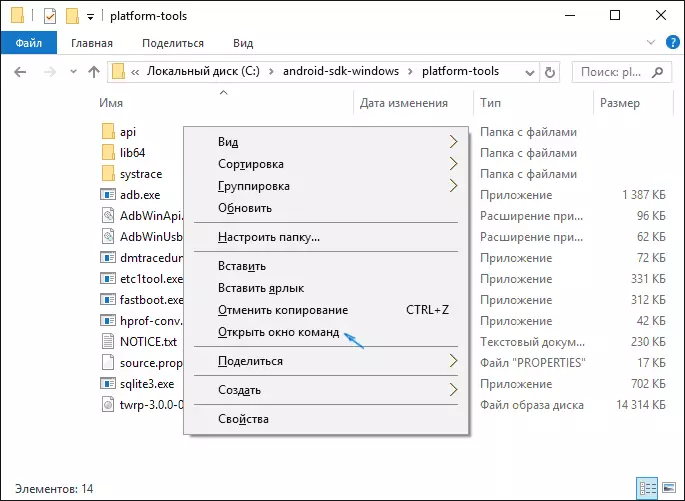
- Ipasok ang fastboot flash recovery recovery.img command at pindutin ang enter (dito recovery.img - ang path sa file mula sa pagbawi, kung ito ay nasa parehong folder, maaari mong ipasok lamang ang pangalan ng file na ito).
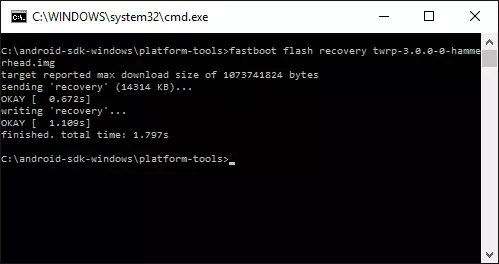
- Pagkatapos mong makita ang isang mensahe na nakumpleto na ang operasyon, idiskonekta ang USB device.
Handa, naka-install ang Custom Recovery TWRP. Sinusubukan naming tumakbo.
Tumatakbo at paunang paggamit ng TWRP.
Matapos makumpleto ang pag-install ng pasadyang pagbawi, ikaw ay nasa screen ng Fastboot. Piliin ang mode ng pagbawi (karaniwang ginagamit ang mga volume key, at nakumpirma sa pamamagitan ng pag-click sa pindutan ng kapangyarihan).
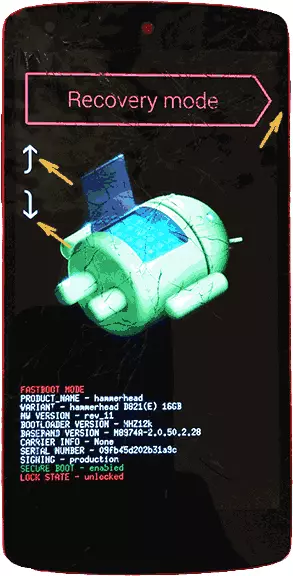
Kapag una kang nag-download ng TWRP, ibibigay ka upang pumili ng isang wika, pati na rin piliin ang mode ng operasyon - read-only o "malutas ang mga pagbabago".
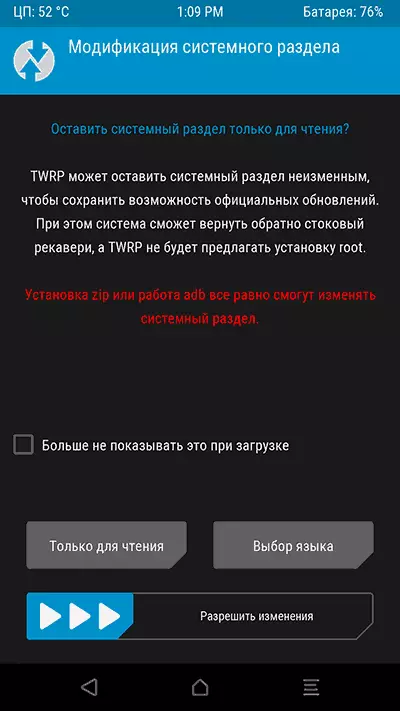
Sa unang kaso, maaari mong gamitin ang pasadyang pagbawi nang isang beses lamang, at pagkatapos i-restart ang aparato, mawawala ito (i.e., para sa bawat paggamit, ang mga hakbang 1-5 ay inilarawan sa itaas, ngunit ang sistema ay mananatiling hindi nagbabago). Sa pangalawa, ang kapaligiran sa pagbawi ay mananatili sa seksyon ng system, at maaari mo itong i-upload kung kinakailangan. Inirerekomenda ko rin na huwag markahan ang item na "hindi na ipakita ito kapag naglo-load," dahil ang screen na ito ay maaaring kailanganin pa ring kailangan kung magpasya kang baguhin ang iyong desisyon tungkol sa paglutas ng mga pagbabago.
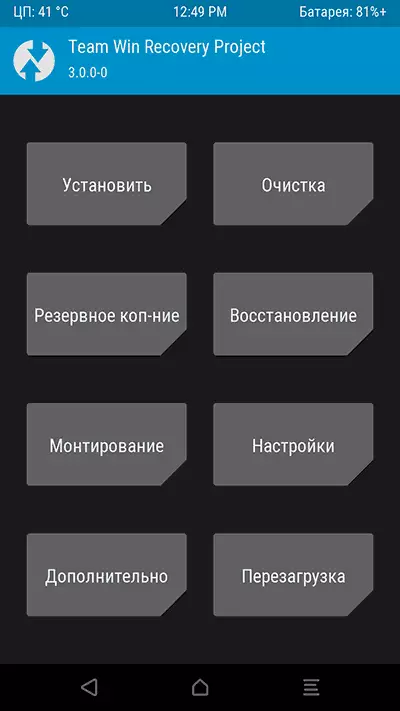
Pagkatapos nito, makikita mo ang iyong sarili sa pangunahing screen ng Team Win Recovery Project sa Russian (kung pinili mo ang wikang ito), kung saan maaari mong:
- Gumawa ng mga zip file, tulad ng supersu upang makakuha ng root access. I-install ang firmware ng third-party.
- Magsagawa ng isang buong backup ng iyong Android device at ibalik ito mula sa isang backup (habang habang nasa TWRP maaari mong ikonekta ang iyong MTP device sa isang computer upang kopyahin ang nilikha Android backup sa isang computer). Ang pagkilos na ito ay inirerekomenda kong gawin bago ka magsimula sa karagdagang mga eksperimento sa firmware o pagtanggap ng ugat.
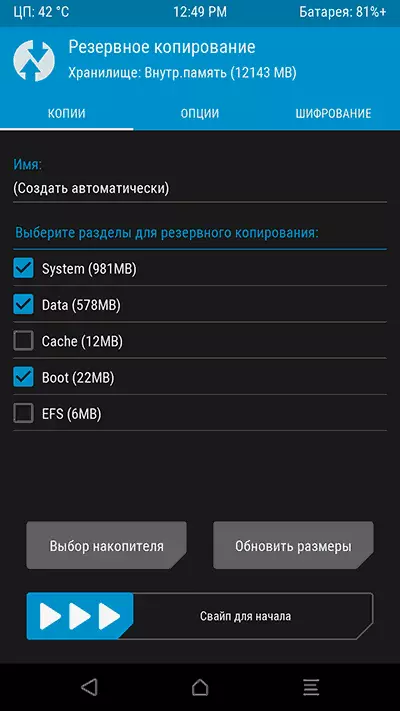
- Magsagawa ng isang reset na aparato na may pag-alis ng data.
Tulad ng makikita mo, ang lahat ay sapat na simple, bagaman ang ilan sa mga aparato ay maaaring maging ilang mga tampok, sa partikular - ang di-malinaw na screen ng fastboot na hindi Ingles o ang kawalan ng kakayahang i-unlock ang bootloader. Kung nakatagpo ka ng isang bagay tulad nito, inirerekumenda ko ang paghahanap ng impormasyon tungkol sa firmware at pag-install ng partikular na pagbawi para sa iyong Android phone o tablet na modelo - na may mataas na posibilidad, maaari kang makahanap ng ilang kapaki-pakinabang na impormasyon sa mga pampakay na mga forum ng mga may-ari ng parehong device .
